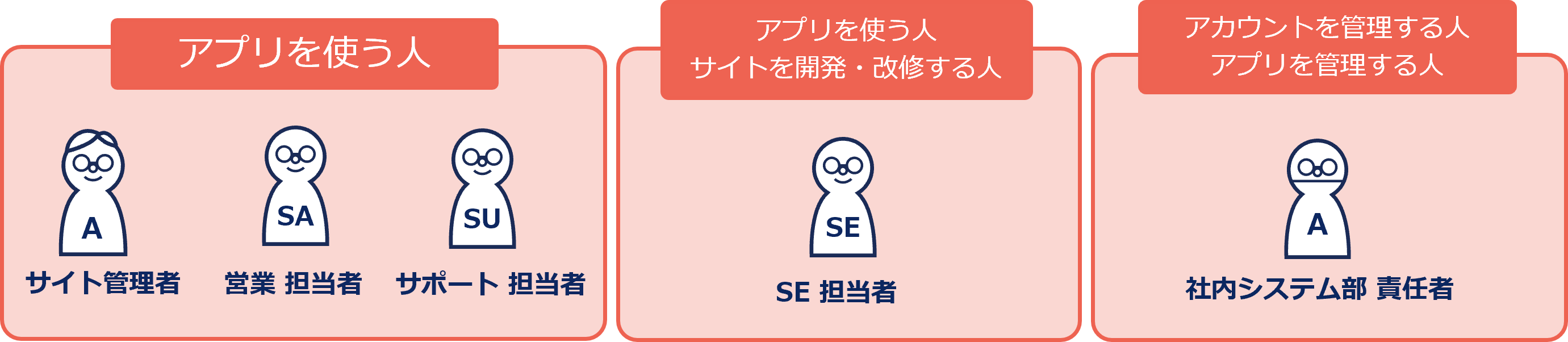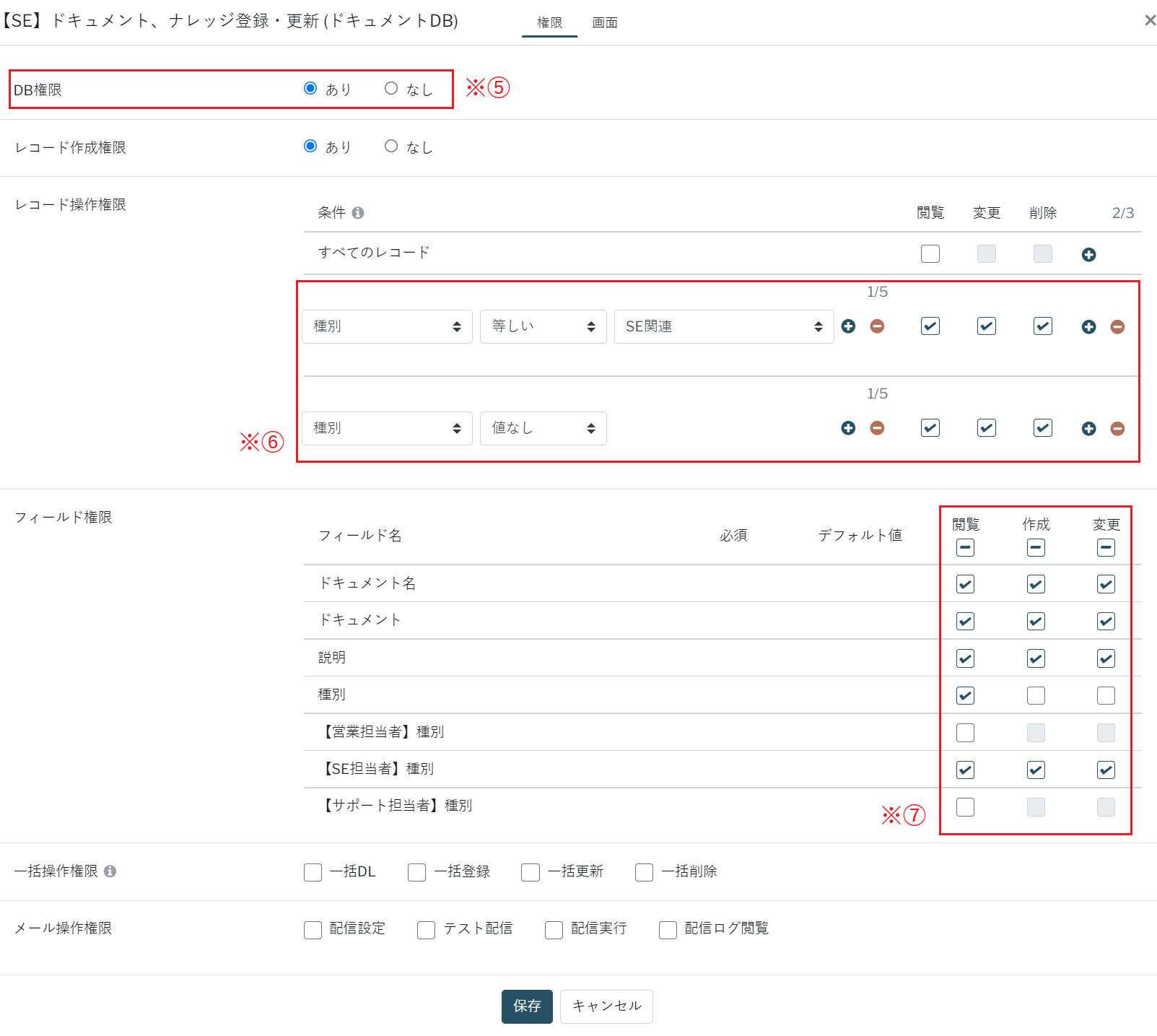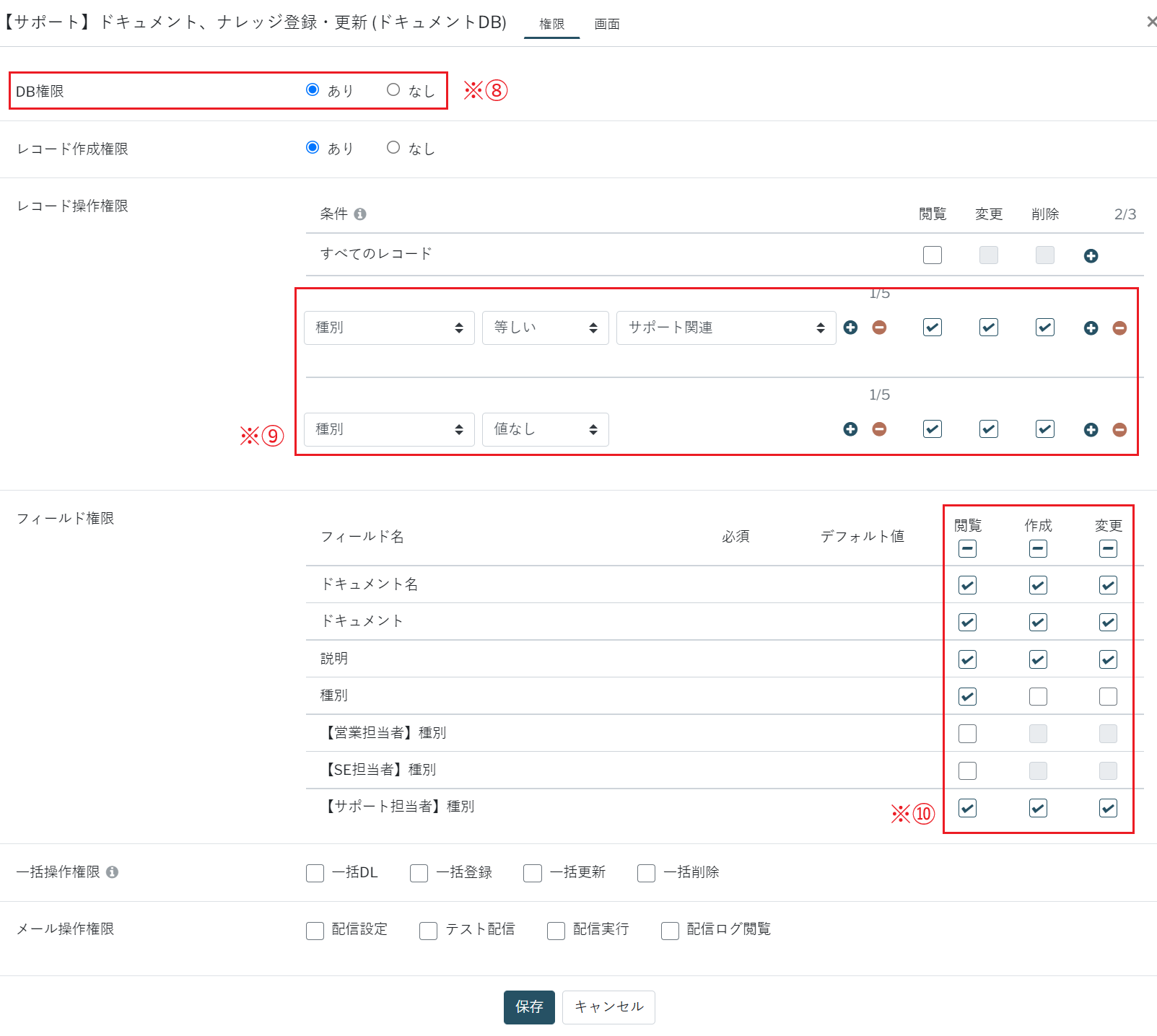Web申請アプリ、
キャンペーン応募アプリでは、さまざまな用途のフォーム作成ができることを紹介してきましたが、
実はSPIRAL ver.2はフォームだけではなく、CMS(コンテンツ マネジメント システム)のように会員サイトの作成も可能です。
※ CMS(コンテンツ マネジメント システム)とはWeb制作に必要な専門的な知識がなくても、
Webサイトやコンテンツを構築・管理・更新できるシステムのことです。
今回は「会員サイトアプリ」を通して、ローコードでのWebサイト作成をご紹介いたします。
この記事は ユーザ・アプリロール・グループ設定 のフェーズとなります。
関連記事はこちら
SPIRAL ver.2はプログラミング経験がなくても、オリジナルの業務アプリの制作・カスタマイズができるローコード開発プラットフォームです。
詳しくは SPIRAL ver.2 とはをご覧ください。
既に機能概要や権限付与の3大ポイントをご存知な方は「 会員サイトアプリ登場人物 」へお進みください。実はSPIRAL ver.2はフォームだけではなく、CMS(コンテンツ マネジメント システム)のように会員サイトの作成も可能です。
※ CMS(コンテンツ マネジメント システム)とはWeb制作に必要な専門的な知識がなくても、
Webサイトやコンテンツを構築・管理・更新できるシステムのことです。
今回は「会員サイトアプリ」を通して、ローコードでのWebサイト作成をご紹介いたします。
この記事は ユーザ・アプリロール・グループ設定 のフェーズとなります。
関連記事はこちら
- アプリ(DB)設計・構築
- サイト設計・構築
- ユーザ・アプリロール・グループ設定
- 会員サイトアプリ デモ申請方法
SPIRAL ver.2はプログラミング経験がなくても、オリジナルの業務アプリの制作・カスタマイズができるローコード開発プラットフォームです。
詳しくは SPIRAL ver.2 とはをご覧ください。
ユーザ・グループ・アプリロール機能
SPIRAL ver.2の大きな特徴として、アカウント管理者は運用担当者や設定担当者などのユーザをアカウントへ招待し、適切な制限の中で安心して利用できるようクリック操作で権限設定をすることが可能です。
詳しくは アカウントとユーザ をご覧ください。
まずはアプリに関わる登場人物に適切な権限を付与するため、
アカウントやアプリ / サイトにアクセスするユーザに対しての操作権限や営業チームなど、グループに対しての権限やアプリロールを割り当てる必要があります。
では、ここで出てきた「ユーザ」「アプリロール」「グループ」がそれぞれどういうものなのかを簡単に説明します。
詳しくは アカウントとユーザ をご覧ください。
まずはアプリに関わる登場人物に適切な権限を付与するため、
アカウントやアプリ / サイトにアクセスするユーザに対しての操作権限や営業チームなど、グループに対しての権限やアプリロールを割り当てる必要があります。
では、ここで出てきた「ユーザ」「アプリロール」「グループ」がそれぞれどういうものなのかを簡単に説明します。
| ユーザ | メールアドレスとパスワードでSPIRAL ver.2にログインできる権限。 ユーザ1人1人に与えられるログインIDのようなもの。 (例:サイト管理者AさんのログインID、営業担当BさんのログインID) |
|---|---|
| アプリロール | アプリに対するレコード操作、メール配信などいった操作を付与する、しないを指定する権限。 (例:【営業】ドキュメント、ナレッジ登録・更新アプリロール) |
| グループ | ユーザを役割毎にまとめる機能。 グループ毎にアプリ利用、アプリ管理といった権限を付与することが可能。 アプリロールはグループのみの紐づけとなるため、アプリ利用画面を制限したい時は必ず設定する必要がある。 (例:営業担当者グループ、SE担当者グループ、サポート担当者グループ) |
権限付与の3大ポイント
「ユーザ」「アプリロール」「グループ」の権限は何通りも設定することができます。
よって、アクセスするユーザ・グループの業務内容に合わせて付与することが大切です。
権限付与する際の3大ポイントがありますので、紹介します。
よって、アクセスするユーザ・グループの業務内容に合わせて付与することが大切です。
権限付与する際の3大ポイントがありますので、紹介します。
ポイント①
ユーザの利用範囲を切り分けてユーザ種別を適切に付与します。
初めにユーザとしてアカウントに招待する必要がありますが、ユーザには2種類あります。
招待しようとしている人物がアプリ利用だけできればいいのか、そうではないのか で切り分けます。
ユーザとして招待する場合も利用範囲を細かく設定ができるので、
「契約やアカウントのセキュリティまわりは操作不可としたいので一部だけ付与しよう」などと切り分けが可能です。
詳しくは ユーザ招待 / 除外 をご覧ください。
初めにユーザとしてアカウントに招待する必要がありますが、ユーザには2種類あります。
| ユーザ種別 | 機能 |
|---|---|
| ユーザ | アカウントの契約やセキュリティ設定を含む、アカウント全体の管理機能の利用が可能。 ※「一部機能の付与」や「設定・開発機能のみ付与」と制限することも可能。 |
| ライトユーザ | アプリ利用のみ可能。 ※会員サイトアプリ全体のことではなく、サイト管理者や営業担当者側が使用する操作画面のことを指す。 |
ユーザとして招待する場合も利用範囲を細かく設定ができるので、
「契約やアカウントのセキュリティまわりは操作不可としたいので一部だけ付与しよう」などと切り分けが可能です。
詳しくは ユーザ招待 / 除外 をご覧ください。
ポイント②
業務内容を具体的にイメージしてアプリロールを作成します。
アプリロール毎にDB操作権限の有無、項目の並び順や閲覧、変更、削除できる項目を選択できるので、
「営業担当者はドキュメント投稿のみなので、アプリ利用画面上でドキュメントDBのみ操作させたい」など、どのような業務をさせたいかをイメージすると作成しやすくなります。
詳しくは アプリロール をご覧ください。
アプリロール毎にDB操作権限の有無、項目の並び順や閲覧、変更、削除できる項目を選択できるので、
「営業担当者はドキュメント投稿のみなので、アプリ利用画面上でドキュメントDBのみ操作させたい」など、どのような業務をさせたいかをイメージすると作成しやすくなります。
詳しくは アプリロール をご覧ください。
ポイント③
3大ポイントを頭に置きつつ、その人物にどのユーザ種別を付与し、どのグループに所属させ、どのアプリロールを適用したアプリ利用画面を使ってもらうのが適切なのかを考えつつ、それぞれの権限を検討します。
役割を明確にしてグループ分けをします。
グループ内のユーザは全員同じアプリロールを適用したアプリ利用画面を使用することとなります。
よって「サイト全体の管理を行うグループ」や「営業関連のドキュメントを投稿するグループ」など役割を明確にして、その役割にそってグループ分けをする必要があります。
詳しくは グループ管理 をご覧ください。
グループ内のユーザは全員同じアプリロールを適用したアプリ利用画面を使用することとなります。
よって「サイト全体の管理を行うグループ」や「営業関連のドキュメントを投稿するグループ」など役割を明確にして、その役割にそってグループ分けをする必要があります。
詳しくは グループ管理 をご覧ください。
会員サイトアプリ登場人物
より具体的に権限付与についてイメージしていただくために、会員サイトアプリの登場人物を例にそれぞれの人物にどのような権限を付与するのが適切なのか考えます。
運用を始めるとアカウント全体の責任者である「アカウントを管理する人」や会員サイトアプリ操作画面へアクセスするユーザの追加やアプリロールの修正対応をする「アプリを管理する人」が新たに登場します。
今回「サイトを開発・改修する人」は、SE担当者に付与することとします。
運用を始めるとアカウント全体の責任者である「アカウントを管理する人」や会員サイトアプリ操作画面へアクセスするユーザの追加やアプリロールの修正対応をする「アプリを管理する人」が新たに登場します。
今回「サイトを開発・改修する人」は、SE担当者に付与することとします。
アプリを使う人の権限を考える
「アプリを使う人」であるサイト管理者、営業担当者、SE担当者、サポート担当者に権限を付与します。
サイト管理者は全DBへの操作権限を付与、その他はドキュメントDB操作のみの権限を付与といったように、
アプリロールごとにDB単位で操作権限の有無を設定することが可能です。
※「アカウントを管理する人」「アプリを管理する人」の権限詳細は
Web申請アプリ ユーザ・アプリロール・グループ設定 に記載していますのでご覧ください。


【ドキュメントDB アプリロール権限詳細】
【ナレッジDB アプリロール権限詳細】
※画面上部の「画面」タブでは、一覧や詳細ページの項目の並び順や表示非表示変更が簡単にできます。
※SE担当者、サポート担当者のナレッジDBアプリロール設定も営業担当者と同様です。

【ドキュメントDB アプリロール権限詳細】

【ドキュメントDB アプリロール権限詳細】
サイト管理者は全DBへの操作権限を付与、その他はドキュメントDB操作のみの権限を付与といったように、
アプリロールごとにDB単位で操作権限の有無を設定することが可能です。
※「アカウントを管理する人」「アプリを管理する人」の権限詳細は
Web申請アプリ ユーザ・アプリロール・グループ設定 に記載していますのでご覧ください。
サイト管理者について

| ユーザID種別 | ライトユーザ ➡アプリ利用のみに制限したいため。 |
|---|---|
| アプリロール | 全権限 └DB権限:全DB └表示データ:全てのデータ └各項目の閲覧・作成・変更・削除:全てのデータの閲覧・作成・変更・削除が可能 └一括操作権限:一括DL・一括登録・一括更新・一括削除が可能 └メール操作権限:配信設定・テスト配信・配信実行・配信ログ閲覧が可能 |
| 利用グループ | サイト管理者グループ └利用アプリ:会員サイトアプリ ➡アプリの中でも会員サイトアプリのみの利用に制限したいため。 └管理アプリ、管理サイト:権限なし ➡ライトユーザなので管理アプリ、管理サイトの権限は付与できない。 |
営業担当者について

| ユーザID種別 | ライトユーザ ➡アプリ利用のみに制限したいため。 |
|---|---|
| アプリロール | 【営業】ドキュメント、ナレッジ登録・更新 └DB権限:ドキュメントDB、ナレッジのみ「あり」(その他のDBは「なし」に設定) ➡設定設定箇所は【アプリロール権限詳細】※① 「なし」にすると、該当DB全体の権限がなくなる。 <ドキュメントDB> └表示データ:種別が「営業関連 または 値なし」データ ➡設定設定箇所は【アプリロール権限詳細】※② └各項目の閲覧・作成・変更:【SE担当者】種別、【サポート担当者】種別は非表示 種別は閲覧のみ可能 その他の項目は閲覧・作成・変更が可能 ➡設定設定箇所は【アプリロール権限詳細】※③ └一括操作権限、メール操作権限はなし ➡【営業】ドキュメント登録・更新アプリロールでは不要なため。 <ナレッジDB> └表示データ:全データ └各項目の閲覧・作成・変更:全項目の閲覧・作成・変更が可能 ➡設定設定箇所は【アプリロール権限詳細】※④ └一括操作権限、メール操作権限はなし ➡本アプリロールでは不要なため。 |
| 利用グループ | 営業担当者グループ └利用アプリ:会員サイトアプリ ➡アプリの中でも会員サイトアプリのみ利用に制限したいため。 └管理アプリ、管理サイト:権限なし ➡ライトユーザなので管理アプリ、管理サイトの権限は付与できない。 |
※SE担当者、サポート担当者のナレッジDBアプリロール設定も営業担当者と同様です。
SE担当者について

| ユーザID種別 | ユーザ ➡サイト機能管理権限を付与したいため。 |
|---|---|
| アプリロール | 【SE】ドキュメント、ナレッジ登録・更新 └DB権限:ドキュメントDBのみ「あり」(その他のDBは「なし」に設定) ➡設定設定箇所は【アプリロール権限詳細】※⑤ 「なし」にすると、該当DB全体の権限がなくなる。 <ドキュメントDB> └表示データ:種別が「SE関連 または 値なし」データ ➡設定設定箇所は【アプリロール権限詳細】※⑥ └各項目の閲覧・作成・変更:【営業担当者】種別、【サポート担当者】種別は非表示 種別は閲覧のみ可能 その他の項目は閲覧・作成・変更が可能 ➡設定設定箇所は【アプリロール権限詳細】※⑦ └一括操作権限、メール操作権限はなし ➡本アプリロールでは不要なため。 <ナレッジDB> └表示データ:全データ └各項目の閲覧・作成・変更:全項目の閲覧・作成・変更が可能 └一括操作権限、メール操作権限はなし ➡本アプリロールでは不要なため。 |
| 利用グループ | SE担当者グループ └利用アプリ:会員サイトアプリ ➡アプリの中でも会員サイトアプリのみ利用に制限したいため。 └管理アプリ:会員サイトアプリ 権限:設定 ➡アプリ(DB)の設定権限のみに制限したいため。 └管理サイト:会員サイトアプリ 権限:設定、テストサイト利用 ➡サイトの設定、テストサイト利用権限のみに制限したいため。 |
サポート担当者について

| ユーザID種別 | ライトユーザ ➡アプリ利用のみに制限したいため。 |
|---|---|
| アプリロール | 【サポート】ドキュメント、ナレッジ登録・更新 └DB権限:ドキュメントDBのみ「あり」(その他のDBは「なし」に設定) ➡設定設定箇所は【アプリロール権限詳細】※⑧ 「なし」にすると、該当DB全体の権限がなくなる。 <ドキュメントDB> └表示データ:種別が「サポート関連 または 値なし」データ ➡設定設定箇所は【アプリロール権限詳細】※⑨ └各項目の閲覧・作成・変更:【営業担当者】種別、【SE担当者】種別は非表示 種別は閲覧のみ可能 その他の項目は閲覧・作成・変更が可能 ➡設定設定箇所は【アプリロール権限詳細】※⑩ └一括操作権限、メール操作権限はなし ➡本アプリロールでは不要なため。 <ナレッジDB> └表示データ:全データ └各項目の閲覧・作成・変更:全項目の閲覧・作成・変更が可能 └一括操作権限、メール操作権限はなし ➡本アプリロールでは不要なため。 |
| 利用グループ | サポート担当者グループ └利用アプリ:会員サイトアプリ ➡アプリの中でも会員サイトアプリのみ利用に制限したいため。 └管理アプリ、管理サイト:権限なし ➡ライトユーザなので管理アプリ、管理サイトの権限は付与できない。 |
最後に
アプリロールでDB権限を「なし」に設定することも可能なので、重要なDBがありサイト管理者以外のグループには会員DBは操作させたくない というような場合に設定してみてください。
設定後は動作確認を必ず行い、動作に問題がないか確認をしてください。
また、不具合やほかのやり方が知りたい等あれば、下記の「コンテンツに関しての要望はこちら」からご連絡ください。
関連記事はこちら
設定後は動作確認を必ず行い、動作に問題がないか確認をしてください。
また、不具合やほかのやり方が知りたい等あれば、下記の「コンテンツに関しての要望はこちら」からご連絡ください。
関連記事はこちら
- アプリ(DB)設計・構築
- サイト設計・構築
- ユーザ・アプリロール・グループ設定
- 会員サイトアプリ デモ申請方法